
Un Google Home puede ser un asistente personal útil, y es una forma conveniente de conectar todos los dispositivos inteligentes de tu casa.
Una vez conectados los dispositivos a Google Home, puedes controlarlos todos desde el teléfono a través de la aplicación Google Home o mediante unos sencillos comandos de voz.
Para ello, el sistema de Google Home debe estar conectado a una red Wi-Fi que funcione. Si por algún motivo necesitas cambiar la red Wi-Fi, puedes hacerlo en la aplicación Google Home.
No obstante, ten en cuenta que una vez que cambies la red de tu Página principal de Google, todos los dispositivos de conectados a Google home también tendrán su red cambiada.
Recomendado: ¿Cómo resetear Google Home?.
A continuación, te indicamos cómo cambiar la red Wi-Fi de tu casa de Google.
Cómo cambiar la red Wi-Fi de tu Google Home
1. Abre la aplicación de Google Home en tu iPhone o en tu teléfono Android.
2. Toca el nombre de tu dispositivo doméstico de Google.
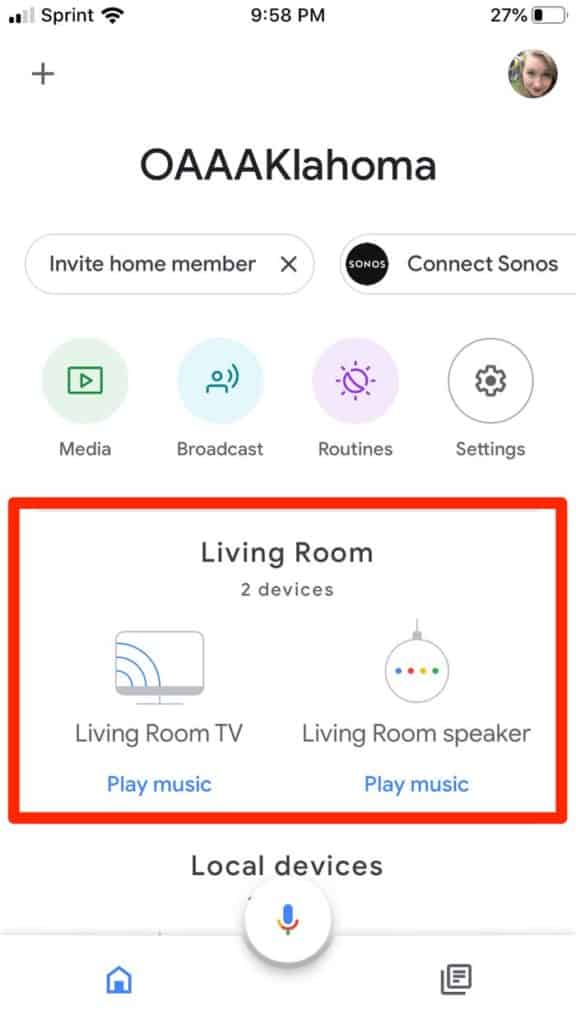
Pulse el dispositivo deseado.
Recomendado: ¿Cómo conectar Google Home a un altavoz Bluetooth?.
3. Toque el botón de configuración en la esquina superior derecha de la pantalla. Es el que tiene forma de engranaje, el segundo desde la derecha.
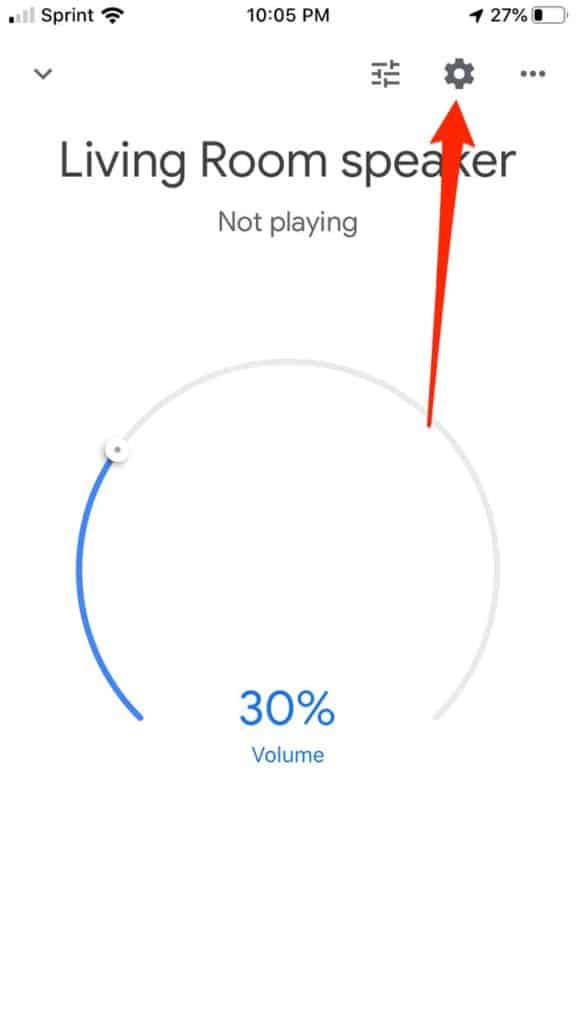
Toque el botón de configuración.
4. Toca «Wi-Fi». Debería ser el segundo de la parte inferior de la lista de opciones.
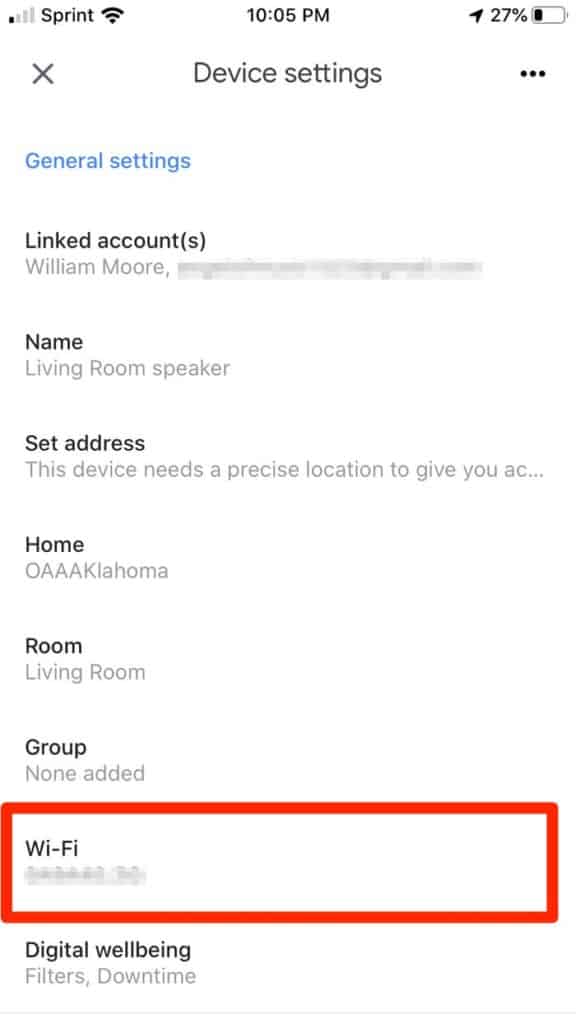
Toca «Wi-Fi».
Recomendado: Cómo configurar Google Home y otros altavoces de Google Assistant.
5. Toca el botón rojo «Olvida esta red». Entonces volverás a la pantalla de inicio de la aplicación.
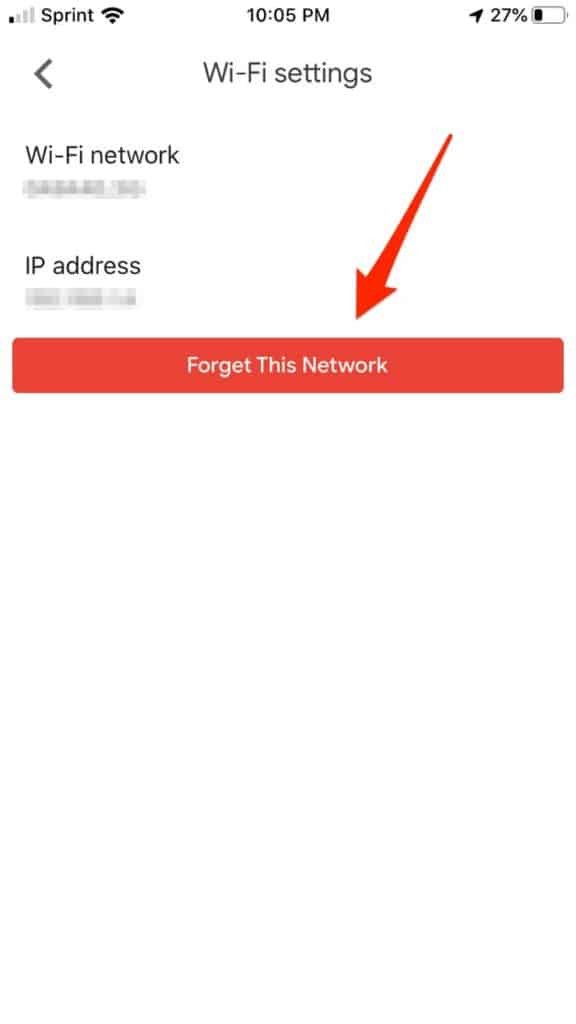
Toca «Olvida esta red».
Ahora puedes seguir estas instrucciones para configurar tu Google Home en una red Wi-Fi diferente.

